Självstudie: Microsoft Entra SSO-integrering med BIC-processdesign
I den här självstudien får du lära dig hur du integrerar BIC-processdesign med Microsoft Entra-ID. När du integrerar BIC-processdesign med Microsoft Entra-ID kan du:
- Kontroll i Microsoft Entra-ID som har åtkomst till BIC Process Design.
- Gör så att dina användare automatiskt loggas in på BIC Process Design med sina Microsoft Entra-konton.
- Hantera dina konton på en central plats.
Förutsättningar
För att komma igång behöver du följande:
- En Microsoft Entra-prenumeration. Om du inte har en prenumeration kan du få ett kostnadsfritt konto.
- BIC Process Design-prenumeration med enkel inloggning (SSO) aktiverat.
Kommentar
Den här integreringen är också tillgänglig för användning från Microsoft Entra US Government Cloud-miljön. Du hittar det här programmet i Microsoft Entra US Government Cloud Application Gallery och konfigurerar det på samma sätt som från det offentliga molnet.
Beskrivning av scenario
I den här självstudien konfigurerar och testar du Microsoft Entra SSO i en testmiljö.
- BIC Process Design stöder SP-initierad enkel inloggning.
- BIC-processdesign stöder automatiserad användaretablering.
Lägga till BIC-processdesign från galleriet
För att konfigurera integrering av BIC-processdesign i Microsoft Entra-ID måste du lägga till BIC-processdesign från galleriet i din lista över hanterade SaaS-appar.
- Logga in på administrationscentret för Microsoft Entra som minst molnprogramadministratör.
- Bläddra till Identity>Applications Enterprise-program>>Nytt program.
- I avsnittet Lägg till från galleriet skriver du BIC Process Design i sökrutan.
- Välj BIC-processdesign från resultatpanelen och lägg sedan till appen. Vänta några sekunder medan appen läggs till i din klientorganisation.
Du kan också använda guiden Konfiguration av företagsappar. I den här guiden kan du lägga till ett program i din klientorganisation, lägga till användare/grupper i appen, tilldela roller samt gå igenom SSO-konfigurationen. Läs mer om Microsoft 365-guider.
Konfigurera och testa Microsoft Entra SSO för BIC-processdesign
Konfigurera och testa Microsoft Entra SSO med BIC Process Design med hjälp av en testanvändare med namnet B.Simon. För att enkel inloggning ska fungera måste du upprätta en länkrelation mellan en Microsoft Entra-användare och den relaterade användaren i BIC Process Design.
Utför följande steg för att konfigurera och testa Microsoft Entra SSO med BIC Process Design:
- Konfigurera Microsoft Entra SSO – så att användarna kan använda den här funktionen.
- Skapa en Microsoft Entra-testanvändare – för att testa enkel inloggning med Microsoft Entra med B.Simon.
- Tilldela Microsoft Entra-testanvändaren – för att göra det möjligt för B.Simon att använda enkel inloggning med Microsoft Entra.
- Konfigurera BIC Process Design SSO – för att konfigurera inställningarna för enkel inloggning på programsidan.
- Skapa BIC Process Design-testanvändare – för att ha en motsvarighet till B.Simon i BIC Process Design som är länkad till Microsoft Entra-representationen av användaren.
- Testa enkel inloggning – för att kontrollera om konfigurationen fungerar.
Konfigurera enkel inloggning med Microsoft Entra
Följ de här stegen för att aktivera Enkel inloggning i Microsoft Entra.
Logga in på administrationscentret för Microsoft Entra som minst molnprogramadministratör.
Bläddra till Identity>Applications Enterprise-program>>BIC Process Design>Enkel inloggning.
På sidan Välj en enkel inloggningsmetod väljer du SAML.
På sidan Konfigurera enkel inloggning med SAML klickar du på pennikonen för Grundläggande SAML-konfiguration för att redigera inställningarna.

I avsnittet Grundläggande SAML-konfiguration utför du följande steg om du har metadatafilen för tjänstleverantör:
a. Klicka på Ladda upp metadatafil.

b. Klicka på mappikonen för att välja metadatafilen och klicka på Ladda upp.
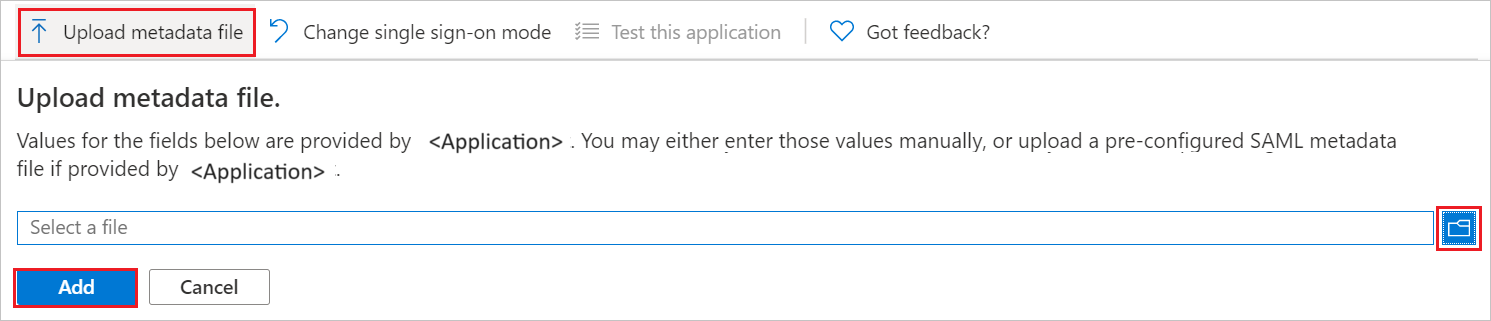
c. När metadatafilen har laddats upp fylls identifierarvärdet i automatiskt i avsnittet Grundläggande SAML-konfiguration.
d. I textrutan Inloggnings-URL skriver du en URL med något av följande mönster:
Inloggnings-URL https://<CUSTOMER_SPECIFIC_NAME/TENANT>.biccloud.comhttps://<CUSTOMER_SPECIFIC_NAME/TENANT>.biccloud.deKommentar
Om identifierarvärdet inte fylls i automatiskt fyller du i värdet manuellt enligt dina behov. Inloggnings-URL-värdet är inte verkligt. Uppdatera värdet med den faktiska inloggnings-URL:en. Kontakta supportteamet för BIC Process Design Client för att få det här värdet. Du kan också referera till de mönster som visas i avsnittet Grundläggande SAML-konfiguration .
BIC Process Design-programmet förväntar sig SAML-försäkran i ett visst format, vilket kräver att du lägger till anpassade attributmappningar i konfigurationen av SAML-tokenattribut. I följande skärmbild visas listan över standardattribut.

Utöver ovanstående förväntar sig BIC Process Design-programmet att några fler attribut skickas tillbaka i SAML-svar som visas nedan. Dessa attribut är också ifyllda i förväg, men du kan granska dem enligt dina behov.
Namn Källattribut Namn user.name E-postadress user.mail Namn-ID user.userprincipalname e-post user.mail nametest user.displayname På sidan Konfigurera enkel inloggning med SAML i avsnittet SAML-signeringscertifikat klickar du på kopieringsknappen för att kopiera url:en för appfederationsmetadata och sparar den på datorn.

Skapa en Microsoft Entra-testanvändare
I det här avsnittet skapar du en testanvändare med namnet B.Simon.
- Logga in på administrationscentret för Microsoft Entra som minst användaradministratör.
- Bläddra till Identitetsanvändare>>Alla användare.
- Välj Ny användare>Skapa ny användare överst på skärmen.
- Följ dessa steg i användaregenskaperna :
- I fältet Visningsnamn anger du
B.Simon. - I fältet Användarens huvudnamn anger du username@companydomain.extension. Exempel:
B.Simon@contoso.com - Markera kryssrutan Visa lösenord och skriv sedan ned det värde som visas i rutan Lösenord.
- Välj Granska + skapa.
- I fältet Visningsnamn anger du
- Välj Skapa.
Tilldela Microsoft Entra-testanvändaren
I det här avsnittet gör du det möjligt för B.Simon att använda enkel inloggning genom att ge åtkomst till BIC Process Design.
- Logga in på administrationscentret för Microsoft Entra som minst molnprogramadministratör.
- Bläddra till BIC-processdesign för Identity>Applications Enterprise-program.>>
- På appens översiktssida väljer du Användare och grupper.
- Välj Lägg till användare/grupp och välj sedan Användare och grupper i dialogrutan Lägg till tilldelning .
- I dialogrutan Användare och grupper väljer du B.Simon i listan Användare och klickar sedan på knappen Välj längst ned på skärmen.
- Om du förväntar dig att en roll ska tilldelas till användarna kan du välja den i listrutan Välj en roll . Om ingen roll har konfigurerats för den här appen visas rollen "Standardåtkomst" markerad.
- I dialogrutan Lägg till tilldelning klickar du på knappen Tilldela.
Konfigurera enkel inloggning för BIC-processdesign
För att konfigurera enkel inloggning på BIC-processdesignsidan måste du skicka url:en för appfederationsmetadatatill supportteamet för BIC-processdesign. De anger inställningen så att SAML SSO-anslutningen ställs in korrekt på båda sidorna.
Skapa testanvändare för BIC-processdesign
I det här avsnittet skapar du en användare med namnet B.Simon i BIC Process Design. Arbeta med supportteamet för BIC Process Design för att lägga till användarna i BIC Process Design-plattformen. Användare måste skapas och aktiveras innan du använder enkel inloggning.
Testa enkel inloggning
I det här avsnittet testar du konfigurationen av enkel inloggning med Microsoft Entra med följande alternativ.
Klicka på Testa det här programmet. Detta omdirigeras till inloggnings-URL för BIC-processdesign där du kan initiera inloggningsflödet.
Gå till inloggnings-URL för BIC-processdesign direkt och initiera inloggningsflödet därifrån.
Du kan använda Microsoft Mina appar. När du klickar på panelen BIC-processdesign i Mina appar omdirigeras detta till inloggnings-URL för BIC-processdesign. Mer information finns i Microsoft Entra Mina appar.
Nästa steg
När du har konfigurerat BIC Process Design kan du framtvinga sessionskontroll, vilket skyddar exfiltrering och infiltration av organisationens känsliga data i realtid. Sessionskontrollen utökas från villkorlig åtkomst. Lär dig hur du framtvingar sessionskontroll med Microsoft Cloud App Security.